Stickers no WhatsApp: como usar e baixar novos adesivos
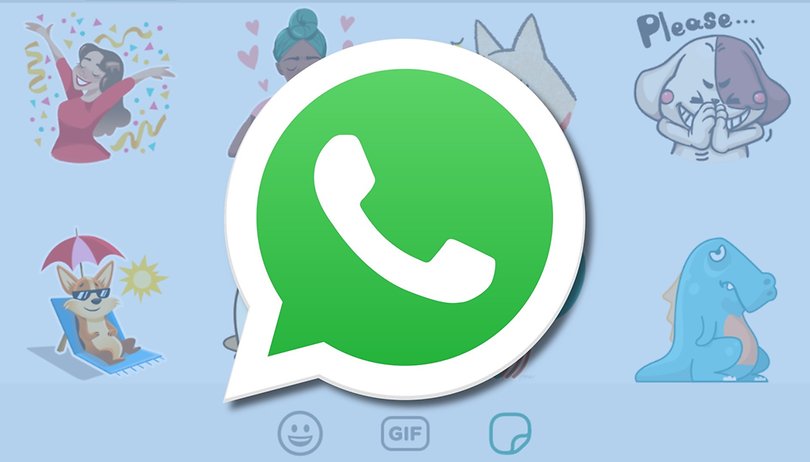

O WhatsApp trouxe uma das funções mais esperadas pelos seus usuários, os stickers ou figurinhas. Sem sombra de dúvidas, essa era uma das coisas mais esperadas por aqueles que já conhecem essa feature de comunicação no injustiçado Telegram. Mas como usar os adesivos no WhatsApp? Vamos ver agora.
Antes de mais nada, é recomendado ter o seu aplicativo e o sistema Android atualizados para a última versão possível em seu smartphone. Se mesmo após o download os passos não puderem ser seguidos, certifique-se de que a versão instalada é a 2.18.329, no mínimo. Feito isso, vamos lá:
- 35 dicas e truques essenciais para o WhatsApp
- Como solucionar os problemas mais comuns do WhatsApp Web
Como usar stickers no WhatsApp
- Toque no ícone de emoji no canto inferior esquerdo;

- Na linha inferior, procure pelo ícone com o formato de um adesivo, ao lado do ícone de emoji e de GIF. Toque nele. Você já está na área de stickers;
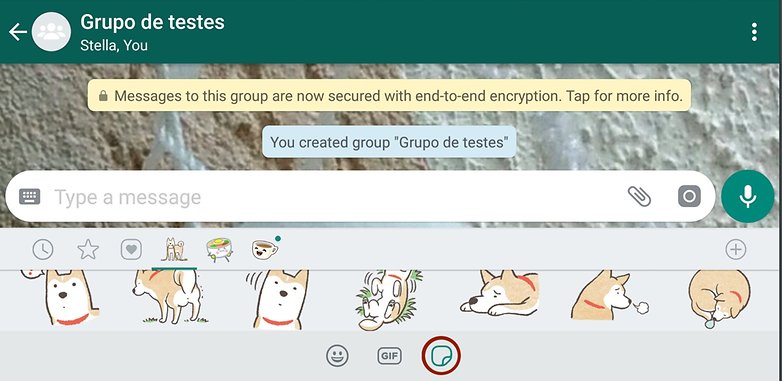
- Você pode usar os adesivos em conversas individuais ou em grupos;
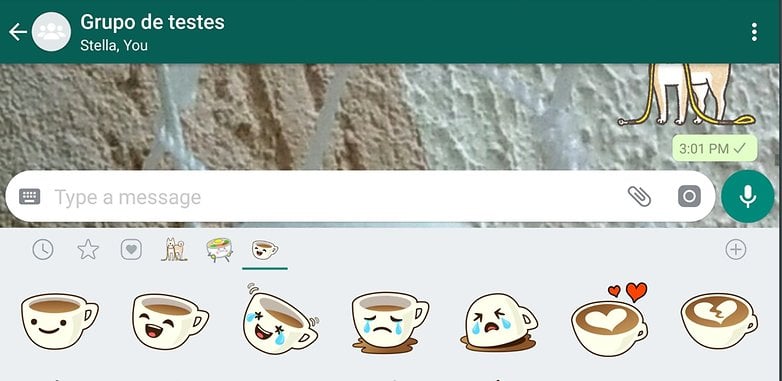
- Agora, você vê uma linha superior com três ícones. O relógio é a área em que ficam os últimos adesivos de WhatsApp usados por você; na estrela ficam seus stickers favoritos;
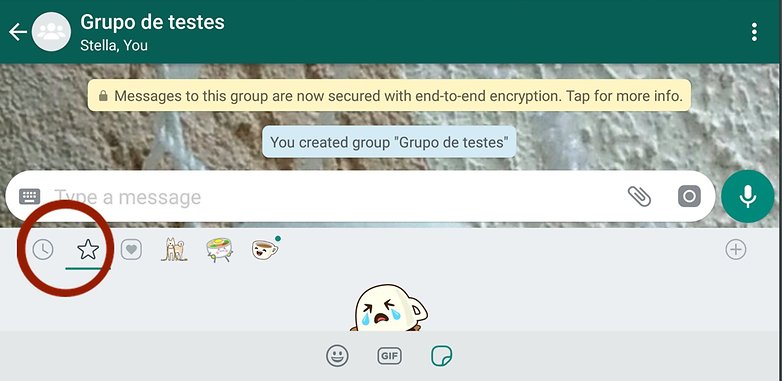
- No ícone de coração fica uma função bem interessante: ao tocar nele surgem mais três ícones, que representam sentimentos. Ou seja, tocando em cada um deles você verá adesivos relacionados a felicidade, amor, tristeza e surpresa. Essa é uma função que não existe no Telegram e e é muito prática;
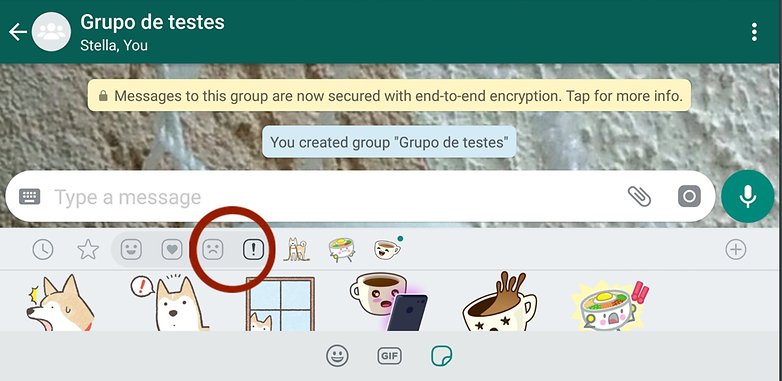
- Após esses ícones cinzas, você já vê seus pacotes de adesivos, e basta tocar neles para ver a coleção inteira e escolher o que deseja usar;
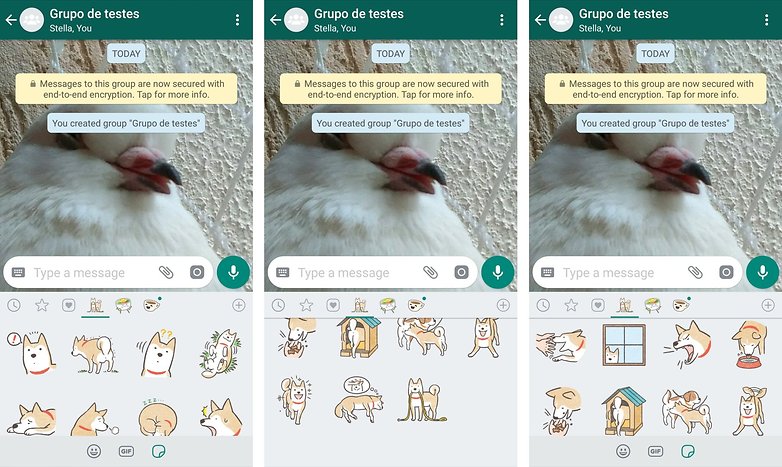
- Navegue pelo pacote e toque em cima do adesivo que quiser adicionar à conversa.
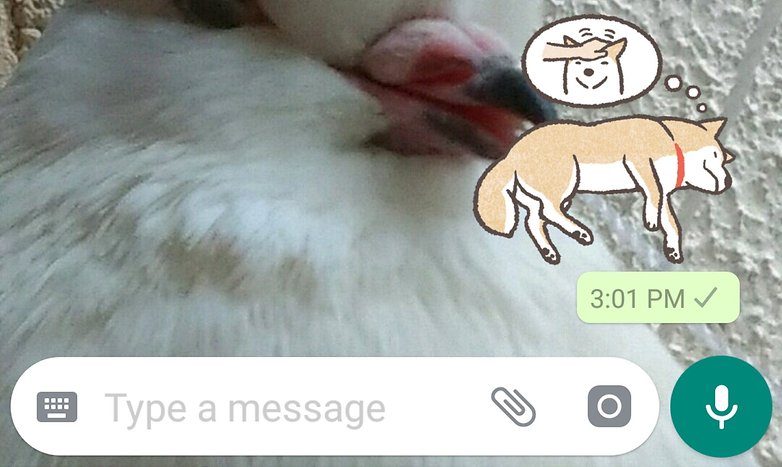
Como adicionar novo pacote de figurinhas no WhatsApp
- Para fazer isso, vá até a seção de adesivos que mostramos nos passos anteriores. Após navegar pelos seus pacotes, você pode ver um ícone de + com um círculo. Toque nele;
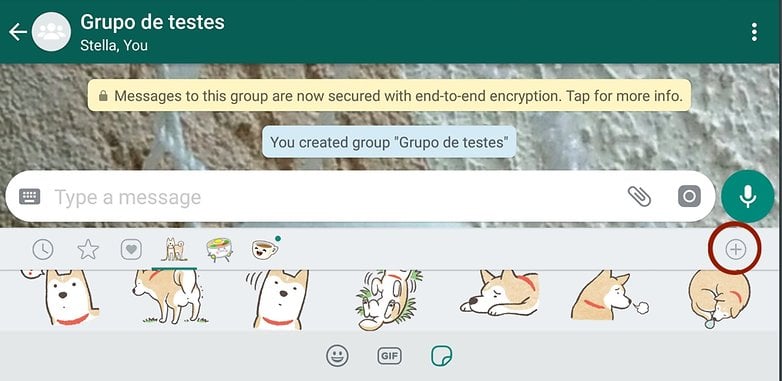
- Você é apresentado então a área de stickers, com duas categorias: Todas as Figurinhas e Minhas figurinhas;
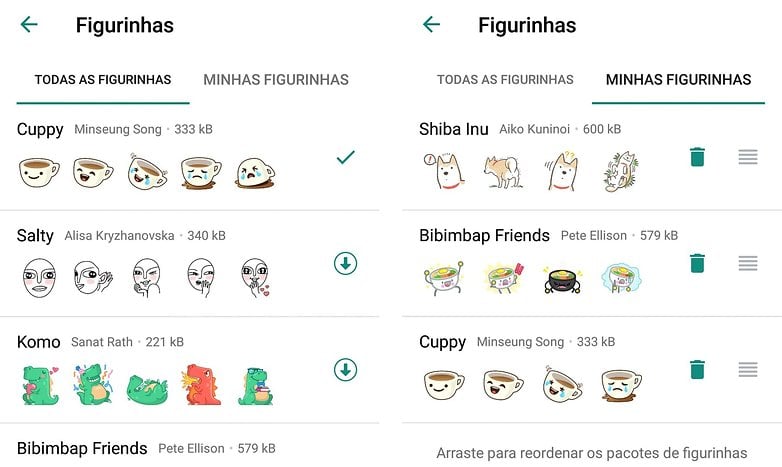
- Na categoria de Todas as figurinhas você confere todos os pacotes de adesivos que já estão disponíveis no WhatsApp. Se tocar em cima de um, pode conhecer todos os stickers de cada pacote. Tocando em "Baixar" você adiciona o pacote ao seu WhatsApp, e ele passa a constar na sua coleção;
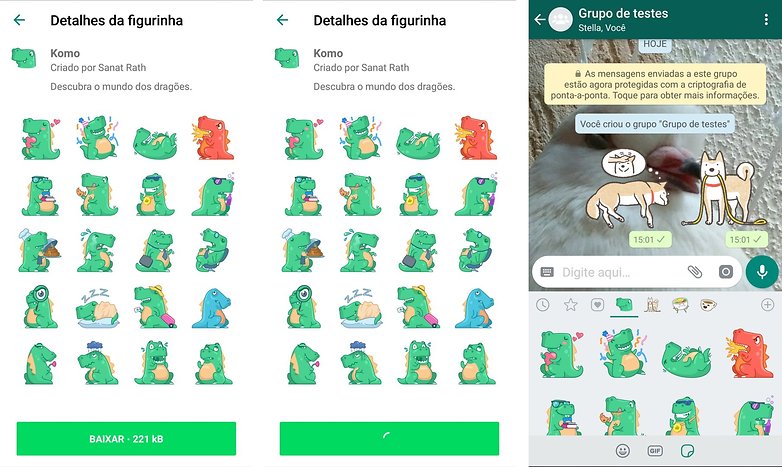
- Na categoria Minhas Figurinhas você pode ver todas as coleções que possui e gerenciá-las. Ao lado dos adesivos há dois ícones. Com o de lixeira você desinstala esse pacote de stickers, e com o de traços você mantém tocado na tela e altera a ordem dos pacotes para deixar os que mais usa à mão.
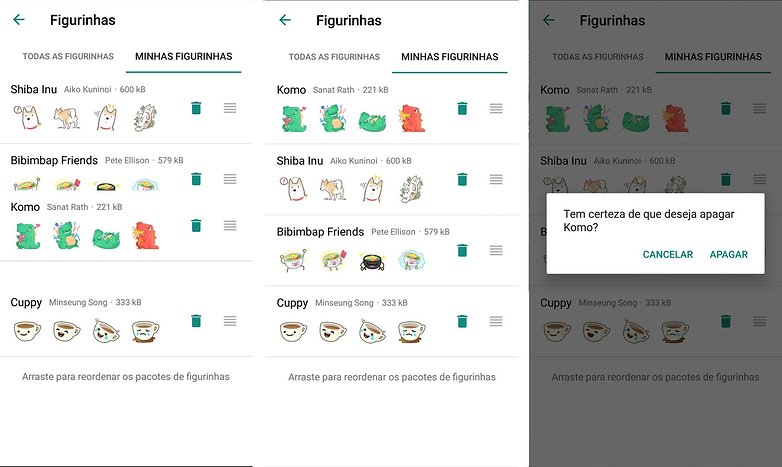
Como adicionar um adesivo aos favoritos no WhatsApp
Além de reordenar seus pacotes de figurinhas na área Minhas Figurinhas, como mostramos nos passos anteriores, você pode querer guardar à mão um ou outro adesivo específico de um ou mais pacotes.
- Para fazer isso, acesse a área de Figurinhas do WhatsApp, clicando no ícone de emoji no canto inferior esquerdo e depois no ícone de adesivo na faixa inferior;
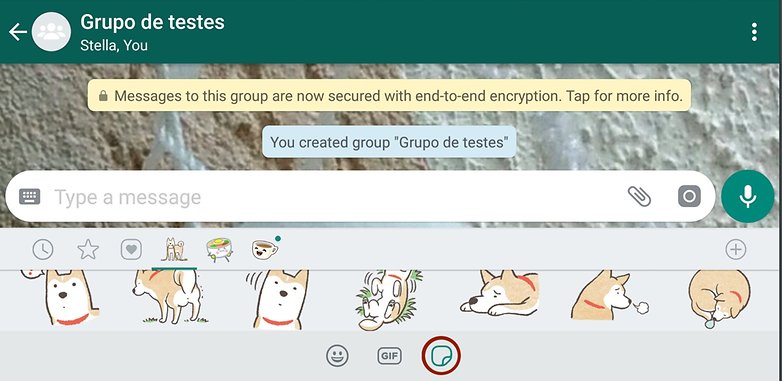
- Navegue pelos seus pacotes de figurinhas na faixa mais acima e encontre o seu adesivo preferido. Daí, basta manter o dedo apertado em cima da figurinha, e o WhatsApp perguntará se você deseja adicioná-lo aos favoritos;
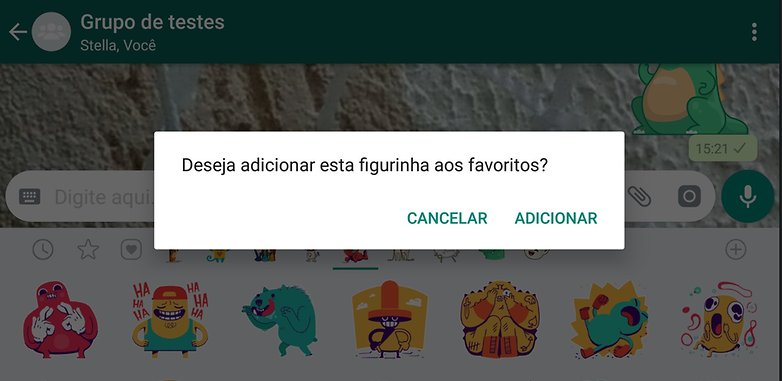
- Por fim, basta tocar no ícone de estrela e conferir sua nova coleção de favoritos;
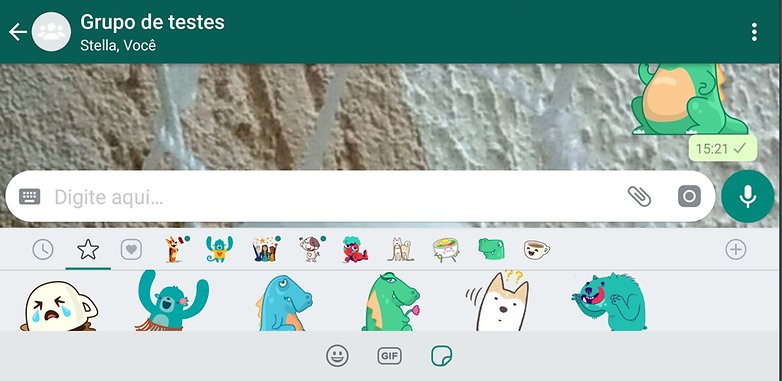
- Para remover dos favoritos, basta manter o dedo sobre a figurinha e esperar a pergunta do WhatsApp sobre a remoção, confirmando.
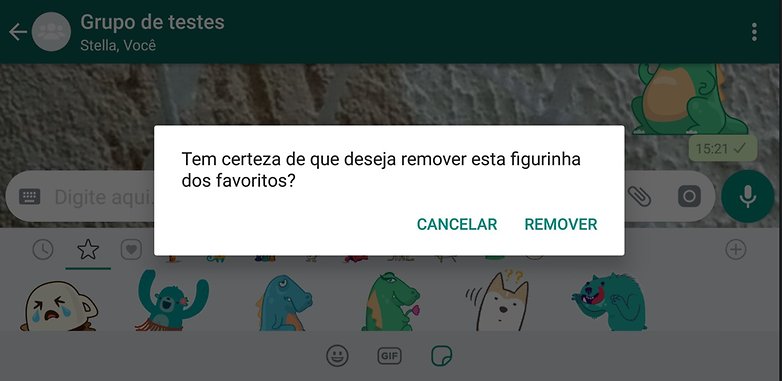
Como encontrar novos pacotes de adesivos para o WhatsApp
Mesmo após um tempo da função já lançada, o WhatsApp ainda continua com poucos pacotes de adesivos dentro do app, os mesmos 12 do início. Vamos ensinar então como obter novos pacotes para você se expressar melhor nas conversas!
- Para fazer isso, acesse a área de Figurinhas do WhatsApp, clicando no ícone de emoji no canto inferior esquerdo e depois no ícone de adesivo na faixa inferior;
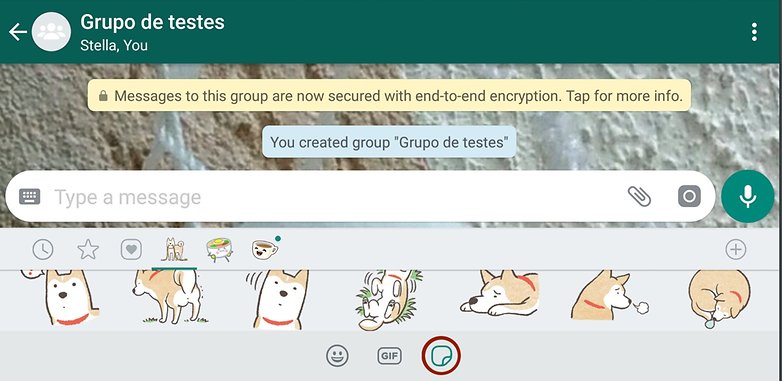
- Após navegar pelos seus pacotes, você pode ver um ícone de + com um círculo. Toque nele;
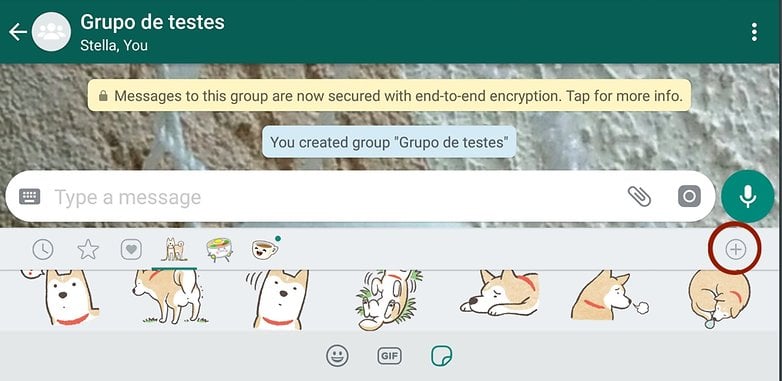
- Navegue até o final da lista de figurinhas. Você verá a frase "Obter mais figurinhas". Clique nela;
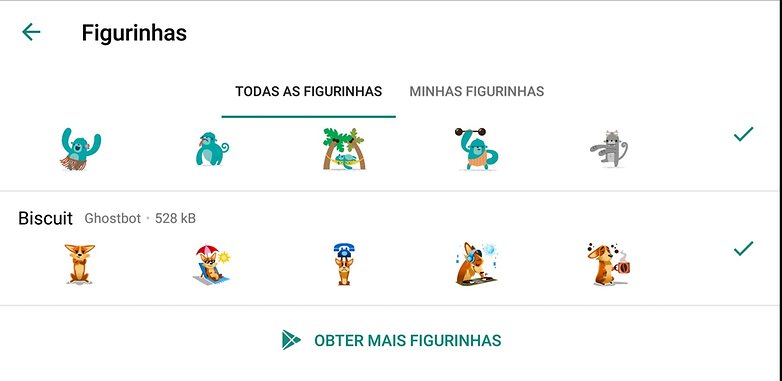
- O WhatsApp te leva para o Google Play, onde muitos e muitos pacotes de adesivos estão disponíveis, com a grande maioria gratuita. Sugerimos baixar os apps abaixo:
Baixe aqui WAStickerApps - Adesivos para WhatsApp Stickers
Baixe aqui Adesivos para WhatsApp - Stickers
Emojidom figurinhas para WhatsApp - WAStickerApps
Figurinhas Saudações e Cumprimentos - WAStickerApps
Adesivos de amor para WhatsApp - WAStickerApps
New WAStickerApps - Cat Stickers For Chat
- Abra um desses aplicativos e navegue pelas muitas opções disponíveis. Você também pode clicar nas figurinhas para conferir o pacote completo. Clique no botão verde para realizar a instalação;
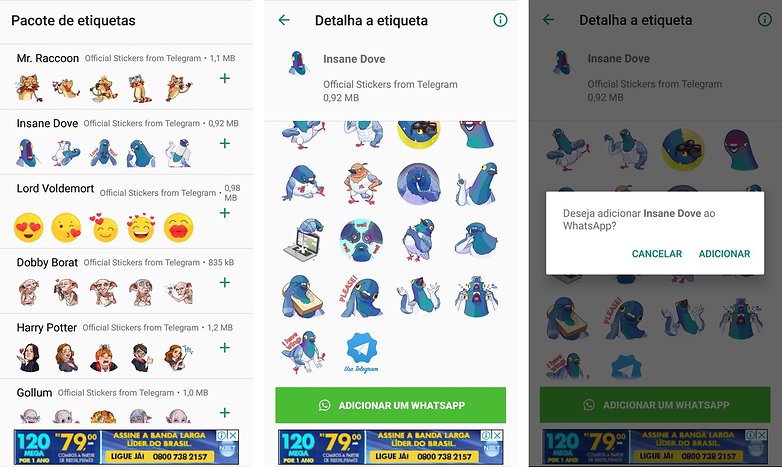
- E não se preocupe. Caso não queira manter mais apps ocupando espaço em seu aparelho, é possível escolher os pacotes que desejar, instalá-los e desinstalar os apps de adesivos sem problemas.
Como instalar stickers do Telegram no WhatsApp
Como você deve ter reparado, os apps que sugerimos informam que muitos desses pacotes de adesivos são do Telegram, então essa também é a maneira de instalar os pacotes de stickers do Telegram em seu WhatsApp.
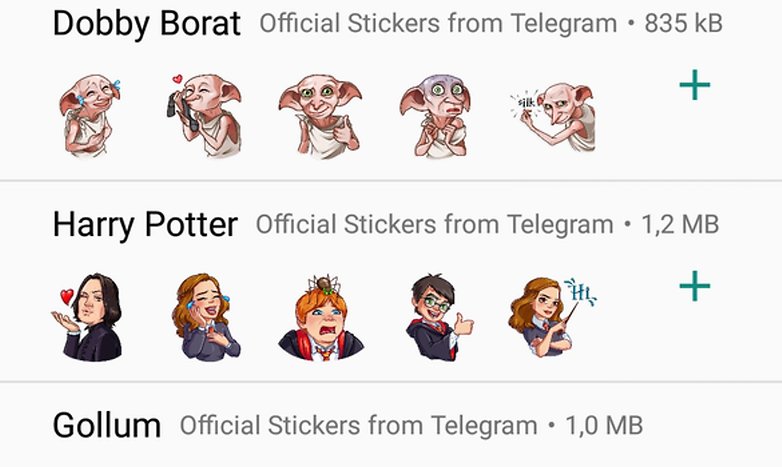
Mais oficial ainda, o próprio Telegram liberou dois apps gratuitos com dezenas de seus pacotes de adesivos para você aproveitar, confira:
Baixe aqui 10 Sticker Packs for WhatsApp
Baixe aqui Stickers for WhatsApp - Halloween
Como fazer os seus próprios stickers para o WhatsApp
Outra moda que apareceu com a chegada dos adesivos para WhatsApp são os pacotes personalizados. Seus amigos e outras pessoas estão aparecendo com seu próprio pack, com suas fotos ou memes preferidos. Quer aprender como fazer o seu pacote também?
Temos uma matéria especial para você aprender de forma simples e rápida como produzir seu próprio pack de stickers para o WhatsApp, confira abaixo:
Sugira na descrição os melhores pacotes de adesivos que você está usando!

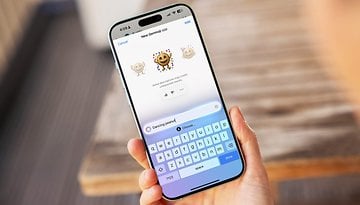
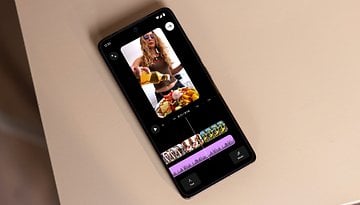
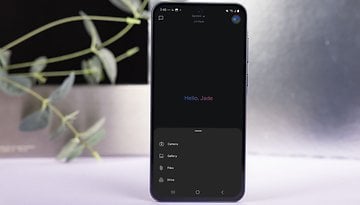




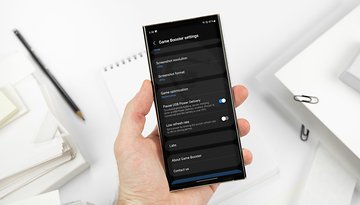




Acho que, no momento, não será útil para o meu uso no dia a dia.
Será que é só eu que acha isso futil ? kkkkkkkkkkkkkkkkkkk
Depende... se olhar oque é fútil hoje em dia, estamos vivendo de futilidades...
Esses stickers são legais para a conversa, utilizo muito no telegram com meus amigos r namorada. Mas não é algo que eu não viva sem.
E o Telegram manda lembranças... nele, isso aí é carne de vaca.